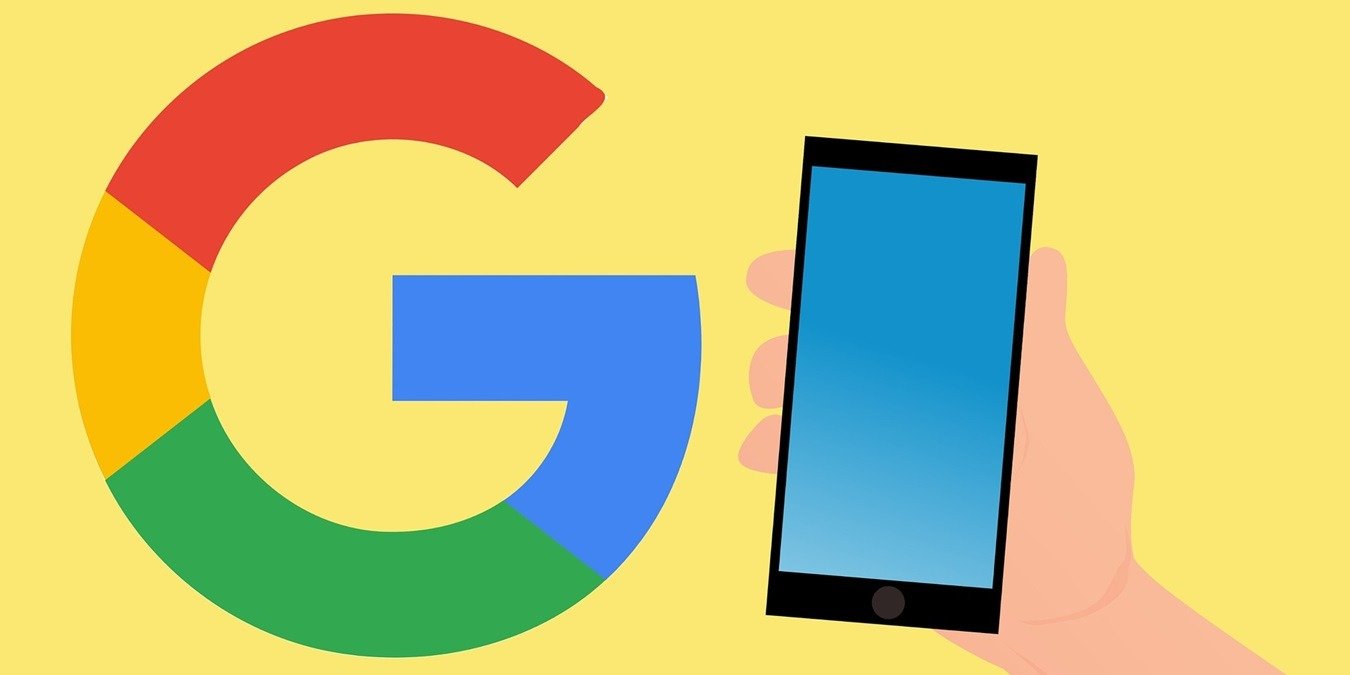Ваш номер телефона привязан к вашей учетной записи Google. Это полезно для проверки вашей учетной записи, сообщения о подозрительной активности и предоставления вам возможности войти в систему на новых устройствах. Однако, если есть какие-либо номера телефонов, которые вы больше не используете, их можно безопасно удалить из своей учетной записи Google. В этом пошаговом руководстве показано, как удалить свой номер телефона Google на устройствах Android и iOS, а также в браузере компьютера.
Удалить номер телефона Google с Android
Чтобы удалить свой номер телефона Google на телефоне или планшете Android, откройте приложение Gmail и нажмите изображение профиля. Нажмите Google Аккаунт во всплывающем окне, чтобы перейти к настройкам Google.
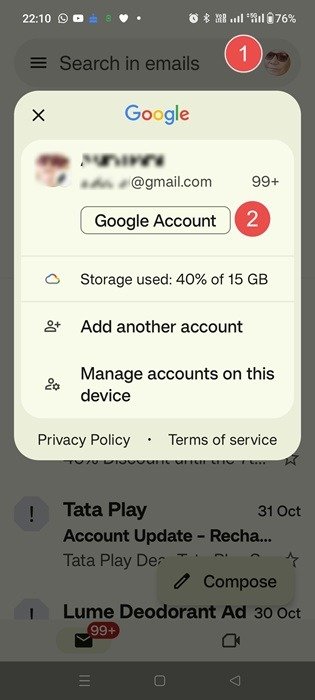
Перейдите в раздел Личные данные ->Телефон ->Номер телефона и выберите один за другим номера телефонов, которые привязаны к вашей учетной записи Google., и вы перейдете на страницу каждого номера.
При желании удалите номер из своей учетной записи Google, нажав значок удалить. Нажмите Удалить номер во всплывающем окне с предупреждением, чтобы подтвердить действие.
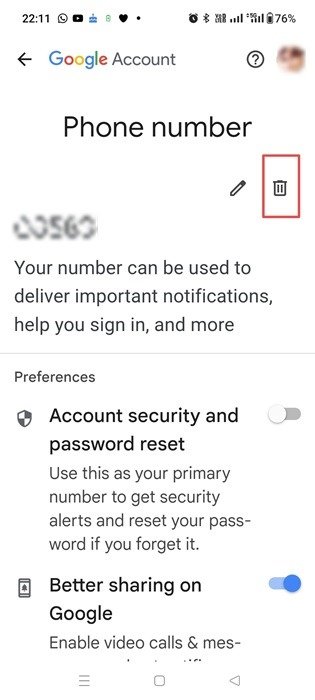
Если вы вошли в Google на нескольких устройствах, рекомендуется выйти из нескольких , прежде чем удалять номера телефонов из своей учетной записи. Это предотвращает любые ошибки конфигурации служб Google, зависящие от вашего устройства.
Удалить номер телефона Google с iPhone и iPad
Чтобы удалить свой номер телефона Google на iPhone или iPad, откройте приложение Gmail и нажмите на изображение профиля или начальное.
Нажмите Аккаунт Google во всплывающем окне, чтобы открыть страницу настроек аккаунта Google.
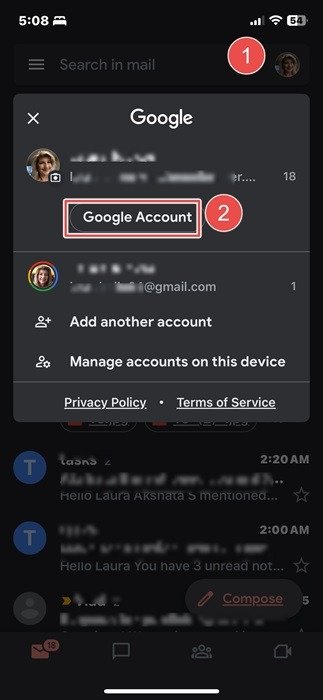
Перейдите к Личная информация ->Контактная информация ->Номер телефона, чтобы перейти на страницу, где вы можете выбрать номер телефона( s), связанные с вашим профилем, который вы хотите удалить.
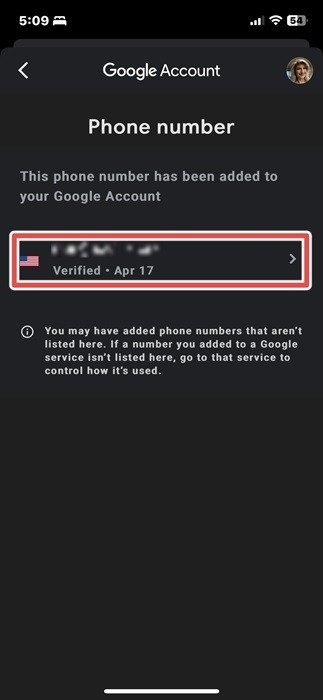
Возможно, вам придется ввести пароль еще раз, чтобы перейти на следующую страницу. Нажмите значок Удалить рядом со своим номером телефона. Всплывающее окно попросит подтвердить действие. Нажмите Удалить номер, чтобы удалить свой номер телефона из учетной записи Google.
Совет. Вы не можете получить доступ к своей учетной записи Google из-за ошибка «слишком много раз» ? Узнайте, как быстро разблокировать свою учетную запись.
Удалить номер телефона Google из Chrome и других веб-браузеров
Если вы используете компьютер, вы можете легко удалить номера телефонов в Google Chrome или любом другом веб-браузере.
Сначала войдите в свою учетную запись Gmail на странице браузера по умолчанию. Нажмите на свой профиль начальное или изображение ->Управление учетной записью Google, чтобы перейти на страницу Google Моя учетная запись. Перейдите в раздел Личная информация ->Контактная информация ->Телефон ->Телефон номер. и выберите все номера телефонов, связанные с вашей учетной записью.
Чтобы удалить номер телефона, нажмите значок Удалить рядом с ним. Нажмите Удалить номер во всплывающем окне для подтверждения.
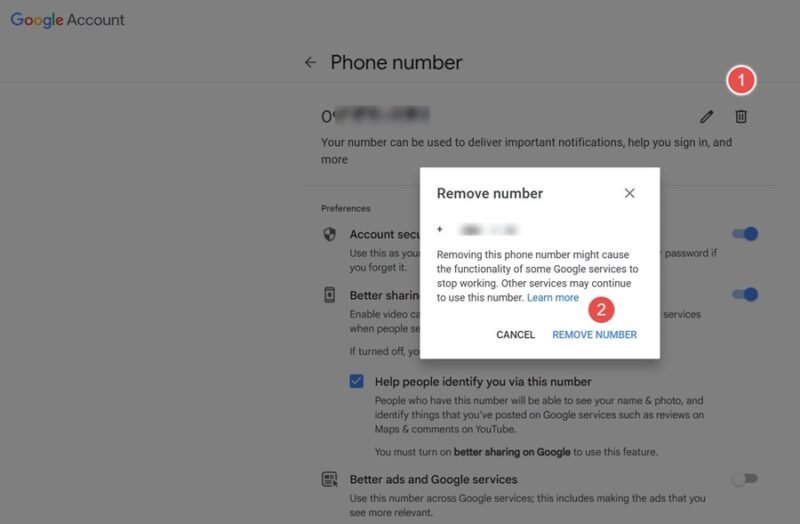
Браузер на настольном компьютере также полезен для отключения резервного номера телефона. Это полезно, если вы забудете свой пароль. Это не обязательно должен быть номер телефона, которым вы пользуетесь регулярно. Если у вас есть резервный адрес электронной почты, вы можете навсегда удалить резервный номер телефона.
Перейдите в раздел Использование ->Восстановление учетной записи на странице Номер телефона выше и войдите в систему, используя свой пароль, после чего вы перейдете на Страница восстановления аккаунта.
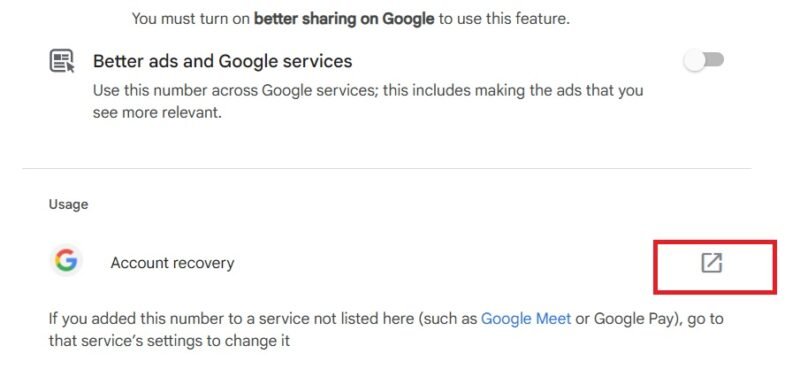
Нажмите кнопку Удалить ->Удалить номер, чтобы удалить номер телефона, связанный с вашей учетной записью Google. Обязательно укажите резервный адрес электронной почты в разделе Личная информация вашего аккаунта Google.
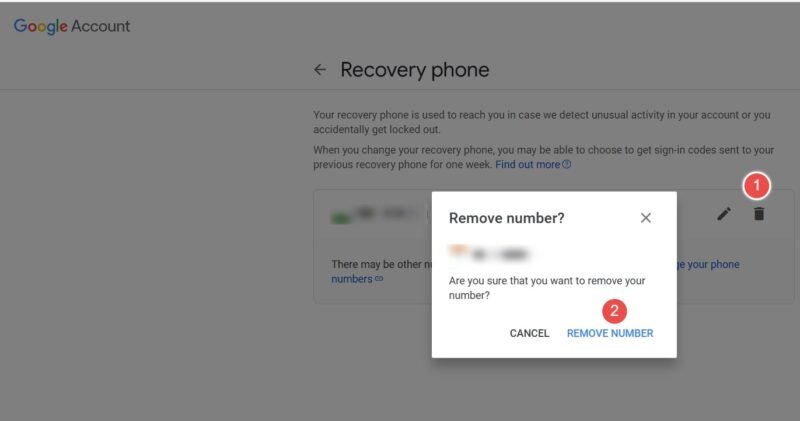
Мы не советуем удалять резервный номер телефона из основного аккаунта Google. Если вы беспокоитесь о конфиденциальности, используйте одноразовый телефон или даже одноразовый номер телефона для своей учетной записи Google. Обязательно держите свою одноразовую учетную запись активной, чтобы не потерять доступ к учетной записи Gmail.
Чтобы упростить процесс входа в систему на устройстве Windows, настройте Google-аутентификатор .